¿Estás creando una página web, blog o tienda online con WordPress por primera vez y no tienes claro qué hacer antes de publicarla? ¿Tienes miedo a cometer algún error y tener que empezar de nuevo? ¡Estás en el sitio correcto! WordPress, como ya sabrás, es el gestor de contenidos de código abierto más utilizado del mundo (copando más de 35% de todos los sitios web) y es gratis y fácil de utilizar, pero eso no quiere decir que no haya que tener en cuenta ciertos pasos antes de publicar una web con WordPress. En esta guía te explico en detalle todos los pasos que necesitas saber para empezar con buen pie con WordPress (y en Internet).

Crear una pagina web, blog o tienda online básica hoy en día no exige grandes conocimientos o presupuestos. Con poco que leas y, gracias a las plataformas que permiten crear páginas web gratis, puedes sacar adelante un sitio web con el que puedas empezar a promocionar tu negocio. WordPress es un claro ejemplo de lo que digo, ya que, con un mínimo de atención, serás capaz de crear tu propio sitio web. Eso sí, que sea seas capaz de hacerlo no significa que te libres de los fallos de principiante. Yo, como tú, pasé por lo mismo cuando empecé hace más de 12 años (ahora soy diseñador web WordPress) y, por ello, he hecho una lista de cosas que debes tener en cuenta antes de publicar tu web WordPress.
¿Quieres crear una web con WordPress sin dejarte nada importante en el camino? Puede ser lo más básico, que no sabes si elegir WordPress.com o WordPress.org o que no has revisado si has subido el logo y el favicon, o lo más complejo, que no sabes tu página es indexable o si tus enlaces permanentes son los idóneos, que en ambas situaciones vas a necesitar repasar algunos detalles que son críticos a la hora de que tu sitio web sea fácil de entender por el usuario (y por los buscadores) y fácil de utilizar. Aunque el primero paso es descargar, configurar e instalar WordPress, es necesario que sepas algunas cosas que, aunque pueden parecer obvias, te van a venir muy bien antes de publicar tu web WordPress para no cometer errores.
#1 Conoce las diferencias entre WordPress.com y WordPress.org
Muchas personas que comienzan en el mundo del diseño de sitios web descubren que existen dos opciones: WordPress.com y WordPress.org. Lo normal es empezar con WordPress.com, que te permite crear un sitio web totalmente gratuito (sin necesidad de pagar ni dominio ni hosting) e ir familiarizándote con la plataforma para después pasar a WordPress.org, pero deja que te muestra las ventajas y desventajas de cada una (y así veas las diferencias entre ambos). Por ello, aunque es irse a la parte inicial del proyecto web, es importante que conozcas las diferencias entre WordPress.com y WordPress.org.
Ventajas y desventajas de WordPress.com
La plataforma WordPress.com es una herramienta de gestión de contenidos que te da la opción de crear páginas web y blogs de forma gratuita, aunque dispone de planes de pago si quieres «aumentar su funcionalidad». ¿Qué significa esto? Si eliges la opción «Gratis«, tienes la posibilidad de contar con hasta 3GB de almacenamiento para crear una instalación de WordPress y subir diferentes contenidos en sus servidores (este plan es totalmente gratuito).
Lo único que tienes que hacer es rellenar los datos que te piden y seleccionar la plantilla que más te guste, donde puedes elegir si prefieres una de las opciones gratuitas o de pago. Con dar estos dos simples pasos ya tendrás tu web online, totalmente preparada para que incluyas el primer artículo, página o lo que te vaya apeteciendo. Como es probable que no estés totalmente convencido de si esta plataforma es la mejor entre todas las existentes, te dejo un repaso sobre ventajas e inconvenientes que tiene (para que decidas tu mismo si es la que mejor se adapta a ti y a tu negocio):
Ventajas de WordPress.com
WordPress es gratis y fácil de instalar para cualquier persona.
Como está alojado en muchos servidores es muy complicado que «se caiga».
Wordpress, las plantillas y los plugins se actualizan automáticamente.
Respaldo del contenido automático y diario a través de WordPress.
El login es seguro (SSL) y apto para páginas seguras.
Puedes generar tráfico extra a través de las tags (etiquetas) o si eres nombrado «blog del día».
Puedes elegir entre los más de 100 temas predefinidos.
Desventajas de WordPress.com
Eliminar “.wordpress.com” del dominio cuesta dinero (no todo es «gratis»).
Cambiar el diseño requiere de conocimientos de programación CSS.
Tocar el código PHP, por ejemplo para añadir un banner en la cabecera, tiene un coste.
Si quieres quitar la publicidad de tu página web o blog tienes que pagar.
Sólo puedes elegir entre 100 temas de su repositorio (se queda algo corto).
No puedes instalar plantillas premium o de terceros.
No puedes instalar plugins premium o de terceros.
Con WordPress.com te permite olvidarte de la gestión técnica para que te centres en la tarea de crear contenido. Eso sí, en el momento que quieras tocar algo o añadir cualquier funcionalidad que hayas visto en otra página web o blog te tocará pasar por caja o migrar a WordPress.org.
Ventajas y desventajas de WordPress.org
Instalar y configurar WordPress.org es mucho más laborioso y complicado que en WordPress.com. Básicamente porque vas a necesitar elegir y contratar un hosting web y un dominio web. Una vez que hayas seguido todos los pasos de instalación y configuración y consigas tenerlo bien instalado y funcionando, crear, gestionar y optimizar el contenido será igual de fácil que en WordPress.com, pero con un mundo nuevo de posibilidades (si vienes de WordPress.com pensarás que por qué no lo has hecho antes). Estas son las ventajas y desventajas de WordPress.org:
Ventajas de WordPress.org
WordPress permite una personalización completa de tu página web, blog o tienda online.
Al poder personalizar lo que quieras, te permite tocar el código sin límites.
Te permite instalar, configurar y optimizar cualquier plugin de su repositorio y el de terceros.
La comunidad alrededor de Wordpress.org es gigante y su foro está abierto 24h para cualquier duda.
Casi todos los proveedores de hosting ofrecen la instalación automática del software en «1 sólo click».
Curva de aprendizaje increíblemente rápida para ser el CMS más usado del mundo.
Desventajas de WordPress.org
Necesitas contratar un hosting propio y conocer los requisitos mínimos para poder manejarlo correctamente.
Necesitas elegir un dominio y contratarlo para poder acceder a todas sus opciones.
Necesitas saber cómo instalar y configurar plugins y elegir sólo los mejores.
Necesitas saber cómo instalar las plantillas, dónde comprarlas y elegir las mejores plantillas premium y gratis.
Al darte mucha más libertad también estarás más expuesto a hackers y malware.
Necesitas ciertos conocimiento técnicos para optimizarlo a un nivel aceptable.
Eres tú el responsable de actualizar la versión de WordPress , de la plantilla y de los plugins.
En resumen, WordPress.org es mucho mas potente que WordPress.com y es, de hecho, el CMS más usado del mundo (más del 32% de todas las páginas web del mundo lo utilizan), pero vas a necesitar mucho más tiempo y dedicación para poder disfrutar de una instalación de WordPress fiable, segura, ordenada y optimizada. Eso si, te ofrece una versatilidad y una facilidad de uso con la que otros CMS solo sueñan.
#2 Elige un buen nombre de dominio web y registrarlo en el sitio correcto
Mucha gente empieza la casa por el tejado y eso, con el tiempo, acaba en desastre. Antes de publicar una página web es vital empezar tener cierto elementos bien elegidos y registrados, y el dominio web es uno de ellos. Es el momento de elegir un dominio web para tu marca, es decir, el nombre para tu negocio, un paso crítico para su éxito. Piensa que es un nombre que te va a acompañar durante toda la vida de la página web, blog o tienda online y que no se puede cambiar, a no ser que quieres meterte en largo proceso de migración (cosa que no te aconsejo).
El dominio web será la dirección de tu marca en Internet, por lo que debes de tomarte muy en serio elegir un nombre corto, creativo y fácil de recordar.
Es muy importante que elijas bien el nombre del dominio para tu negocio, porque va a ser lo primero que van a ver tus usuarios (junto con el nombre en sí). De hecho, es un elemento básico que, aunque en menor medida, también interviene en el precio del sitio web. De hecho, dependiendo del TLD (extensión del dominio) que elijas, puede que llegue a ser más caro que el hosting, ya que, por ejemplo, un dominio .com .es o .mx cuesta, dependiendo del proveedor, desde 8€ a 16€. y un TLD .online o .club puede llegar a costar más de 3 veces esa cantidad anterior (alguno de estos TLDs cuestan más de 45€ al mes). Lo mejor es elegir un buen un proveedor (para evitar sorpresas).
Comprar y registrar el dominio web, como decía, es una decisión importante, pues una vez que el blog esté instalado, configurado y funcionando ya no tendrá sentido cambiar de nombre de dominio web. Ahora bien, la elección dependerá del objetivo que tenga tu blog, es decir, según el tipo de blog que tengas pensado para tu dominio. Existen muchas opciones, pero cada una de ellas atiende a diferentes consideraciones en lo que se refiere a comprar y registrar un dominio web.
Haz un brainstorm y saca el top 5 de tus palabras clave: Cuando empieces la búsqueda de los nombres para tu dominio, ayuda tener 5 términos o frases que mejor describen el dominio que estás buscando. Una vez que tenga esa lista, puedes comenzar a vincularlos o añadir prefijos y sufijos para crear un nombre de dominio potente. Por ejemplo, si está buscando un dominio relacionado con las hipotecas, puedes comenzar con palabras como “hipoteca, finanzas, equidad de la vivienda, tipo de interés, pago de la casa” y luego jugar un poco ellas hasta que des con un buen dominio.
Nombra el dominio con palabras clave o marca: Este tema crea mucha polémica. Los profesionales del sector no se ponen de acuerdo. Existen muchas personas que apoyan los dominios con palabras clave y otras que apoyan los dominios con nombres de marca. Aunque es posible tener un blog de mucho éxito con cualquiera de las dos opciones, si que es mejor elegir la opción que más se ajusta a tus objetivos. Con esto quiero decir que, elegir entre nombres para un blog con palabra clave y nombre de marca, va a depender del tipo de tráfico que estas esperando atraer a tu blog.
Elige la extensión adecuada (preferentemente .com): Si no te preocupa el tráfico directo, de marca o de reconocimiento de nombre, no debería preocuparte este punto demasiado. Sin embargo, si tienes claro que quieres construir una página web con éxito a largo plazo (entiendo que es así es), deben preocuparte todos estos elementos, ya que dirigir tráfico a la .net o la .org está muy bien, pero ser dueño y hacer una redirección 301 del .com es crítico. A excepción de los que conocen muy bien la red y la tecnología, la mayoría de las personas que utilizan la red aún hacen la suposición automática de que .com es todo lo que hay ahí fuera (y son muchos millones ¿Te los quieres perder?). No cometas el error de perder el tráfico de este tipo de usuarios. Por otro lado, si quieres enfocarte en un sector local, puedes utilizar también los dominios con extensiones regionales como los “.es” para España o los “.pe” para Perú.
Haz que tu dominio sea fácil de escribir: Si el nombre de tu dominio web requiere de mucha atención para poder escribirlo correctamente, debido a la ortografía, su longitud o el uso de palabras o sonidos que dificultan el poder recordarlo, ha perdido una buena parte de su imagen de marca y valor de marketing. Puede llegar hasta el punto de usar sólo letras de fácil comprensión (evitando letras como la “q”, “z”, “x”, “c” y “p” por ejemplo). Existen muy pocas excepciones que vulneran esta regla, por lo que, a no ser que ser que tengas el presupuesto de marketing online de Schweppes, piensa en un nombre de dominio fácil de escribir.
Piensa un nombre fácil de recordar: Recuerda que el boca a boca y el liderato en las SERPs (donde tu dominio aparecerá en búsquedas relacionadas con el sector), se basan en la facilidad con la que el dominio se quede en la mente del potencial cliente o lead. No quieres ser la un individuo, empresa o marca con un nombre de dominio que nadie recuerda con suma facilidad cuando se la van a decir a sus amigos, por la dificultad de traerlo a la mente.
Piensa un nombre lo más corto posible: Los nombres de dominio web cortos son fáciles de escribir y fácil de recordar (cumplen varias reglas a la vez de un plumazo). Además, permiten que tus URLs tengan más caracteres (aunque no te emociones, porque estas también deben ser lo más cortas posibles), por no mencionar que quedan mucho mejor en tarjetas de visita y otros medios offline. Mi recomendación es que tu dominio no exceda nunca de las 15 letras. Aunque ciertamente, siempre hay excepciones que pueden hacer que el nombre idóneo tenga mayor longitud.
Crea un nombre de dominio intuitivo: Cuando alguien vea u oiga tu nombre de dominio por primera vez, debe ser capaz de adivinar al instante y con precisión en el tipo de contenido que podrán encontrar en esa página web. Es por este punto por lo que me encantan los nombres de dominio que dejen claro a que se dedican. Algunos ejemplos serían hotmail.com, elconfidencial.com y marca.com. En el otro lado existen dominios como monster.com, amazon.com y tuenti.com que requieren trabajar mucho la marca al no tener nombres de dominio tan intuitivos.
Evita infringir cualquier tipo de copyright: No es un error habitual, pero por si se te ha pasado por la cabeza, puede llegar a hundir un gran nombre de dominio y una gran compañía. Para asegurarte de que no está infringiendo los derechos de autor otra persona al elegir el nombre de dominio de tu página web o blog, visita copyright.gov y haz una búsqueda exhaustiva antes de registrar cualquier dominio.
Comprueba la disponibilidad del nombre en las redes sociales: Si te fijas en el Twitter de algunas marcas o empresas podrás ver que algunas tienen su nombre +com o +es, cuando sería mucho mejor que fuera el nombre de tu dominio a secas ¿Cierto?. Esto se hace a veces porque vas a tener varios perfiles en varios idiomas, pero normalmente es debido a que alguien ya ha cogido ese nombre de usuario. Siempre depende de que nombre elijas, porque si das con un supernombre (yo di con uno que todavía tengo que desarrollar) y ya está cogido en las redes, añade «com» o «es», dependiendo de la extensión que vayas a desarrollar.
No utilices guiones ni números: Tanto los guiones como los números hacen que sea muy difícil pronunciar tu nombre de dominio, perdiendo la facilidad de recordarlo o escribirlo. Te aconsejo no utilizar deletreado o números romanos en los dominios, ya que ambos pueden ser confundidos por tus propios usuarios.
No es una cuestión de últimas tendencias: Los nombres de dominios que se basan en errores ortográficos impares (como muchas páginas web 2.0), múltiples guiones (como los dominios optimizados para SEO de la década del 2000), o adjetivos cortos aburridos (como “mejor… x “) no son siempre la mejor opción. Esto no es una regla fija, pero no caigas en la tentación porque “es que te lo han dicho” o “es que mi vecino lo está haciendo”, ya que eso no quiere decir que sea una estrategia segura. Basta con mirar a todas las personas que llamaron a sus empresas “AAA … x” en los últimos 50 años para ser los primeros en la guía telefónica. ¿Cuántas empresas que están en el Fortune 2000 llevan el nombre “AAA”? Piénsalo bien antes de tomar la decisión.
#3 Contrata un buen hosting web y configúralo correctamente
Tu sitio web es tu escaparate profesional de cara al mundo virtual y es esencial que siempre esté disponible y a pleno funcionamiento. La naturaleza de Internet hace que puedas acceder a los contenidos que quieras a cualquier hora (y tu web no es una excepción), por lo que, tener un sitio web que se caiga a menudo puede ser muy nocivo para tu imagen (el simple hecho de no poder acceder a tu sitio web no dice nada bueno de tu marca o negocio).
Para evitar este tipo de cosas, debes asegurarte de que la infraestructura de la web sea lo más robusta posible. Contratar un servicio de hosting de calidad puede marcar la diferencia entre una web que cumple con tus expectativas y otra que arroja resultados mediocres (y que te lleva al fracaso). Entre otros, un mal proveedor de alojamiento te puede llegar a causar muchos quebraderos de cabeza a largo plazo:
Caídas debido a picos de tráfico y visitas: Si tu hosting no está preparado para una posible avalancha de visitas, el servidor podría no aguantarlo y se colapsaría (el nacimiento del cloud computing, entre otras muchas razones, se debe a esta necesidad).
Problemas con la entrega de tus emails y el spam: Si tu proveedor de hosting no cuenta con los certificados adecuados para asegurarse de que no está en una lista negra, tendrás muchos problemas con la recepción y el envío de correos electrónicos.
Velocidad de carga lenta de la web: Normalmente, si tu espacio de alojamiento no tiene asignada suficiente potencia de procesamiento, tendrás problemas de velocidad de carga y el rendimiento de tu web no será bueno (siendo uno de los factores SEO más importantes).
Horas de tiempo pérdidas hablando con el soporte: Si a tu proveedor no le importa lo que le pase a tu negocio, te pasarás muchas horas discutiendo una y otra vez sobre cosas que tienen difícil solución (sobre todo a corto plazo).
Errores de configuración y fallos en tu sitio web: Si el servidor no ha sido correctamente instalado, configurado y dimensionado para las necesidades de tu proyecto web, vas a pasar por muchos errores y fallos de compatibilidad.
Vulnerabilidades de seguridad: Que tu empresa de hosting no tiene una política de seguridad robusta o no cuente con el software de los servidores actualizado siempre a la última versión te puede llegar a causar muchos quebraderos de cabeza a medio y largo plazo.
¡Y muchos más! Ante todo, debes tener presente que el servicio de hosting es la base sobre la cual se sostiene tu sitio web (por lo tanto, tu visibilidad online), la cual debe ser lo más sólida posible. Esto es especialmente importante para quienes dependen de su sitio web para subsistir, como es el caso de un ecommerce. Si tienes un sitio web que se cae cada vez que te visita mucha gente o que tiene graves problemas de seguridad, a largo plazo estarás mermando tus ingresos y tu imagen. El mejor hosting es el que te da justamente lo que necesitas, por lo que voy a explicarte cómo elegir el mejor hosting para tu web basándome en las siguientes premisas:
Que te ayude (sobre todo cuando surjan problemas).
Que te ofrezca lo que necesitas.
Que sea bueno, bonito y barato.
Que tenga un buen soporte (si puede ser en español mejor).
Como has elegido WordPress.org tienes la obligación de buscar el mejor alojamiento web. Mi experiencia en este campo me dice que hay 2 tipos de personas. Por un lado están los que crean su primer sitio web y quieren empezar con un hosting muy barato o gratuito (tipo 000webhost o Hostgator), porque en ese momento no disponen de demasiado dinero y prefieren «ahorrar» en ese aspecto (yo empecé así). Realmente no le dan la importancia que tiene al alojamiento web (normalmente por desconocimiento) y, a veces, por avaricia (tiene que sobrar para comprar tabaco).
Por otro lado, existe el caso contrario, es decir, los que quieren crear un sitio web nuevo pero ya tienen ciertos conocimientos (aunque sean por malas experiencias), objetivos claros de lo buscan y la necesidad contratar un hosting óptimo (por ejemplo, si usas WordPress, que sea especial para dicho CMS). ¡Piénsalo bien! El hosting es el motor del sitio web y es el responsable de un buen rendimiento web y de la velocidad de carga, por lo que mucho querer ahorrar en este punto no es aconsejable. De todas maneras, eso no significa que tengas que gastarte mucho más, sino saber elegir al proveedor correcto.
A ver, elegir entre un hosting gratuito y un hosting de pago depende de tus necesidades y el uso que le vayas a dar al sitio web. Si tienes un proyecto pequeño en mente, estás empezando a dar los primeros pasos en el mundo de la publicación web, no te importa mucho el rendimiento de tu web y no necesitas herramientas o recursos complejos (base de datos MySQL, ASP, CGI, etc.), la opción de hosting barato o gratuito puede llegar a ser una buena opción. Eso si, ten claro que un proveedor de alojamiento web gratuito tiene que vivir de algo y esto significa, a menudo, poner publicidad en tu sitio web (que no puedes controlar). Además, en cuanto empieces a tener ciertas visitas vas a necesitar un cambio porque este tipo de alojamiento es muy limitado (sinceramente, no merece la pena).
Los hosting de pago, por otro lado, ofrecen mejores recursos e infraestructuras para hospedar tu proyecto web (cuidado, no todos cumplen los requisitos mínimos), por lo que son recomendables cuando quieres publicar un proyecto web serio. Este tipo de hosting suele ofrecer más espacio web, mayor tráfico mensual, bases de datos y soportar múltiples lenguajes de programación, por lo que ofrecen más flexibilidad a la hora de diseñar tu página web, blog o tienda online y permiten que tu negocio sea escalable. Además, muchos de ellos tienen la posibilidad de ir mejorando los planes de pago a medida que va creciendo la demanda de recursos de tu sitio web.
#4 Instala WordPress de forma manual en tu espacio web
Instalar WordPress es muy fácil. Basta con los descargues de su web, lo guardes en tu ordenador y lo instales en tu alojamiento web. En este punto sueles tener la opción de hacerlo manualmente (te lo recomiendo) o de forma automática a través de tu proveedor de hosting (no te lo recomiendo ya que algunos proveedores aprovechan a instalar más cosas que no tienen sentido). Por ello, selecciona el archivo en cuestión y haz click en el botón derecho del ratón y elige la opción «extraer» (necesitarás un programa como 7 zip) en un lugar del disco duro que luego puedas localizar fácilmente (mejor el escritorio y lo eliminas cuando termines el proceso).
El siguiente paso es tener un cliente FTP para el sitio. En la inmensa mayoría de hosting puedes crearlo tú mismo (o te lo envían en el correo de alta del hosting). Si no sabes, pide ayuda a la empresa con la que tengas contratado el hosting. Después, te hará falta un programa para conectar con el servidor, por ejemplo, el cliente de FTP FileZilla (elige la opción client), que es gratuito y muy fácil de manejar. El siguiente paso, como ya tienes los archivos de WordPress descargados y descomprimidos, abre el cliente de FTP con tus datos de acceso. Abre el gestor de conexiones, que está en la parte superior izquierda, rellena todos tus datos y haz click en «Conectar«.
#5 Asegúrate de que el acceso a tu WordPress sea seguro
Cuando se trata de Internet, la protección es un asunto crucial que no se debe omitir. WordPress es muy utilizado en todo el mundo y, por ello, es blanco de muchos hackers. Uno de los primeros pasos en WordPress es poner una capa de seguridad ante posibles amigos de lo ajeno en forma de usuario y contraseña, pero hay que tener en cuenta muchos más para dar un primer paso para reforzar la seguridad de tu instalación WordPress:
No utilices el usuario admin que viene por defecto: Cambia o renombra este usuario administrador (evitarás muchos ataques de fuerza bruta que utilizan ese usuario en los intentos).
Usa una contraseña robusta: Ponle una contraseña segura a todos los usuarios de WordPress y a tus usuarios FTP y de la base de datos.
Oculta la página de login por defecto: Todos sabemos que para acceder a la administración de WordPress podemos ir a «nombreweb.com/wp-admin/«, así que cámbialo y evita ataques masivos (puedes utilizar plugins como Hide My WP o Perfmatters).
Cambia el prefijo de la base de datos por defecto: Por defecto, todas las tablas de la base de datos de WordPress empiezan con «wp_«, asi que cámbialo en el proceso de instalación por una cadena de al menos 6 caracteres combinando números y letras (por ejemplo «egns24t_«).
Protege los ficheros wp-config y .htaccess: Recuerda que son los ficheros esenciales de tu configuración de WordPress, por lo que dales permisos sólo de lectura y listo (nadie los podrá cambiar).
Protege tu instalación de spam y de ataques de fuerza: Es casi imposible no ser el blanco de ataques en Internet (del tipo que sea), porque ármate de los mejores plugins de seguridad y de copias de seguridad (por si falla todo lo anterior).
#6 Revisa la configuración de tu sitio web WordPress
La fase de configuración de WordPress es fácil, pero siempre existen pequeños detalles que no se ven a simple vista y que a veces no son tan fáciles de recordar. En esta parte tienes que enfocarte en revisar el acceso del administrador, la estructura de enlaces permanentes, los ajustes de los archivos que se suben, el modo de gestión de los comentarios, subir el logo y el favicon y mucho más. Esto son todos los puntos que tienes que revisar en la configuración de tu sitio web WordPress:
Determina la configuración de la página de inicio: WordPress te permite elegir qué mostrar en la página de inicio. Puedes escoger entre las entradas en orden cronológicamente inverso (blog clásico) o una página fija/estática (para establecer una página de inicio estática primero tienes que crear las páginas que después que tendrás que seleccionar).
Borra los datos y plugins que vienen por defecto: Antes de añadir cualquier contenido, plantilla o plugin a tu WordPress elimina los contenidos de prueba que vienen por defecto en cualquier instalación limpia de WordPress. Me refiero a la entrada «Hello World» (en la sección «Entradas»), la página de ejemplo (en la sección «Páginas») y el plugin «Hello Dolly» (en la sección «Plugins»).
Revisa el título y una descripción para tu sitio web: Limítate al nombre de tu web y deja las palabras clave para otros sitios, ya que este nombre lo cogen muchos servicios, por lo que si pones demasiadas palabras va a quedar fatal. En lo que se refiere a la descripción, debes ser breve (155 caracteres de largo), directo (no hagas keyword stuffing) y conciso.
Revisa que has subido correctamente el logo y el favicon: El logo y el favicon es una parte visual de tu web crítica para los usuarios se acuerden de ti. Por ello, dentro de tu manual de identidad debes añadir el diseño de un logo personalizado para tu marca (también hay herramientas gratis para crear logos). Cuando lo tengas, súbelo a la web en el tamaño en el que se vaya a mostrar en la web). Por otro lado, crea el favicon (normalmente a partir del icono), súbelo a WordPress y configúralo en «Apariencia > Personalizar«.
Determina el idioma de la instalación: Aunque lo normal, cuando instalas WordPress, es hacerlo en tu idioma nativo, si quieres cambiarlo podrás hacerlo rápida y fácilmente (si vas a crear tu sitio web en varios idiomas, este idioma será el «idioma base»).
Comprueba que cualquiera no se pueda puede registrar: Un error muy habitual en WordPress es dejar activada la opción «Cualquiera puede registrarse». A no ser que vayas a permitir el registro de usuarios porque quieres crear un foro con BBPress, una comunidad social con BuddyPress o una tienda online con WooCommerce desactiva esta opción (sólo conseguirás llenar tu base de datos de usuarios spam).
Fija la zona horaria de tu lugar de acción o residencia: Son muchos los webmasters que pasan por alto la configuración de la zona horaria en WordPress. Aparte de que te lleva 5 segundos confugurarla, si no lo haces puede llegar a ser un problema, ya que cuando programes las publicaciones te dirá una hora que no será la de tu zona de acción o residencia.
Fija un formato de fecha y hora: Elige el formato que más te guste para visualizar las fechas y las horas dentro de tu web. A mí los que más me gustan son «30/04/2020» y «17:24».
Fija el primer día de la semana: Aunque ya vendrá por defecto en lunes y se adaptará a tu país (va en relación al idioma del WordPress), compruébalo por si está en domingo (si utulizas plugins para calendarios este ajuste es vital).
Revisa los ajustes de escritura: En esta sección WordPress te pide que elijas la categoría predeterminada cuando publicas cualquier entrada (o cuando te olvidas de categorizar una entrada), un formato de entrada por defecto, los datos para publicar vía correo electrónico y los servicios de actualización. Esto último es lo más importante de esta sección, por lo que añade «https://ping.bitacoras.com», «https://blogsearch.google.com/ping/RPC2» y «https://ping.feedburner.com» a la lista (son servicios a lo que se «avisa» cuando publicas cualquier tipo de contenido).
Revisa los ajustes de lectura: Esta sección es más importante de lo que muchos piensan. Aquí puedes controlar lo que publica tu feed de datos (añade «/feed» a tu dominio), que puede ser todo en contenido o sólo una porción o resumen. Elige la opción «Resumen» para evitar que nadie te plagie tu contenido a través de tu feed. Además, existe una opción de WordPress con la que puedes indicar si quieres que los buscadores puedan indexar tu sitio o no. Te debes asegurar de que esta opción está desmarcada para que tu blog indexe en Google.
Revisa los ajustes de comentarios: WordPress tiene un sistema de gestión de comentarios bastante potente. Aunque hay otras alternativas, de momento, deja configurada correctamente la moderación de comentarios. Se trata de llegar a un punto de equilibrio entre facilidad y control. Asegúrate de haber seleccionado «Los usuarios deben registrarse e identificarse para comentar«, «El comentario debe aprobarse manualmente» y «Mostrar avatares«. Los 2 primeros son para evitar una avalancha de comentarios spam y el último para que no castigar la velocidad de carga de tu blog.
Revisa a fondo los ajustes de medios: Los ajustes de subida de archivos multimedia (fotos, vídeos, etc) suele ser también algo que no se tiene en cuenta antes de publicar un sitio web WordPress. Cada vez que subes una imagen a WordPress, esta se sube en tamaño miniatura (te recomiendo 150x150px y que no selecciones «Recortar las miniaturas en las dimensiones exactas»), tamaño medio y tamaño grande. Estos 2 últimos tamaños dependen de ti y del tamaño de imágenes que vayas a subir a tus entradas, página o productos, pero si quieres desactivarlos pon «0» en el ancho y alto del tamaño. Además, te recomiendo seleccionar la opción «Organizar mis archivos subidos en carpetas basadas en mes y año» para que conserves un orden.
Configura correctamente los enlaces permanentes: Si hay un ajuste de WordPress del que haya que preocuparse especialmente para el SEO, es la sección “Enlaces permanentes”. En ella se define cómo serán las URLs que compongan tu página web o blog. Si no te quieres complicar mucho la vida, te aconsejo marcar “Nombre entrada” y así tus URLs serán de la forma http://tudominio.com/titulo-del-articulo, y no con la fecha, que es como viene por defecto.
#7 Elige la plantilla y los plugins idóneos para tu WordPress
A la hora de elegir el diseño del sitio web, un factor clave es la correcta elección del theme (o plantilla) y los plugins con los que vas a dar funcionalidad extra a tu instalación. Esta no es una tarea fácil, sobre todo debido a la multitud de plantillas que puedes encontrar en el mercado. De hecho, en este punto la pregunta más habitual es si elegir una plantilla gratis o premium. Aunque se suele tender a tirar por lo gratis, en muchos casos en un error, ya que:
El precio de las plantillas premium es irrisorio: Los precios son tan bajos por algo tan bien hecho que no me platearía otra opción jamás (te lo dice alguien que ha jugado con platillas gratis). Estamos hablando de cantidades entre los 30€ y los 60€. Además del tiempo que te vas a ahorrar, el resultado va a ser mucho mejor con un esfuerzo muy parecido.
Ofrecen muchas más posibilidades: Las plantillas gratuitas, generalmente, vienen con las funciones básicas implementadas, suficientes para muchos blogueros que se estén iniciando. No obstante, para funciones más avanzadas que vayamos a necesitar, habrá que hacerlo mediante código o plugins. Si no te quieres complicar, es mucho optar por una plantilla premium y tener todo incluido.
Con los plugins pasa algo parecido, pero en este caso si que hay más opciones (entre lo gratis y lo de pago). Lo que pasa con los plugins en WordPress es que, una vez que instalas WordPress y eliges la plantilla, te das cuenta de que «viene con lo justo«. Cuando pasa esto, lo normal es buscar addons, extensiones y plugins para aumentar la funcionalidad de tu sitio web. El problema es que son miles los complementos o plugins Gratis y de pago que se han ido desarrollando para mejorar las opciones que ofrece WordPress por defecto.
Tanto si has sido usuario de WordPress desde hace tiempo como si acabas de empezar a utilizarlo, es importante que conozcas los mejores hosting web WordPress, plantillas premium y gratis (y las páginas para comprar plugins y plantillas) y la gran cantidad de plugins (y extensiones): artículos relacionados, banners, bases de datos, caché, calendarios y eventos, cursos online, llamadas a la acción, comentarios, copias de seguridad, directorios web, formularios de contacto, ecommerce, Google AMP, https, imágenes, importar y exportar datos, live chat, membresía, multiidioma, protección de contenidos, publicidad, PWA, redes sociales, redirecciones, reservas, rich snippets, seguridad, SEO, velocidad de carga, versión móvil, WooCommerce y un largo etc.
Yo mismo llevo he probado cientos, porque es la única manera de ver si realmente hacen para lo que fueron programados y he descubierto plugins de WordPress brillantes. La otra cara es haber descubierto plugins que no merecen la pena, que ya no se actualizan (punto importante a tener en cuenta cuando se busca un plugin de WordPress) o simplemente no hacen lo que supuestamente dice su descripción. Son muchos los plugins de WordPress que hay en el mercado, y variopintos, pero he creado un listado con los mejores plugins y los he organizado por categorías, lo que te va a facilitar mucho el encontrar el plugin de WordPress que buscas y su instalación.
Akismet

Akismet es un plugin que viene por defecto cuando instalas WordPress, pero es necesario activarlo añadiendo una clave API. Este plugin de WordPress detendrá las hordas de comentarios spam que llegarán todos los días a tu página web, blog o tienda online. Altamente recomendable.
Yoast SEO
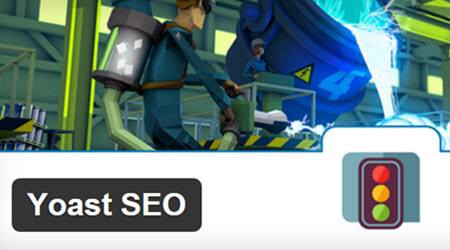
Yoast SEO, merecidamente considerado como el mejor plugin SEO para WordPress, cuenta con un amplio conjunto de características y críticas muy favorables. Incluye funciones XML Sitemap, Metatags sociales, acceso a Robots.txt y .htaccess y mucho más. Es crítico para el SEO de tu web.
Jetpack

JetPack es un plugin para WordPress que te ofrece una alta seguridad, buen rendimiento y gestión completa de tu sitio web. Este es uno de los plugins que debes tener instalado para asegurarte que no exista ningún problema a la hora de llevar a cabo con éxito tu proyecto web.
W3 Total Cache

W3 Total Cache es la navaja suiza del cacheo. Desde el almacenamiento en caché básico de un sitio web (manteniendo una copia estática de la página), a la minificación CSS/JS/HTML (haciendo sus archivos más pequeños), así como el manejo de archivos con CDN (Content Delivery Network). Muy recomendable.
Google XML Sitemaps
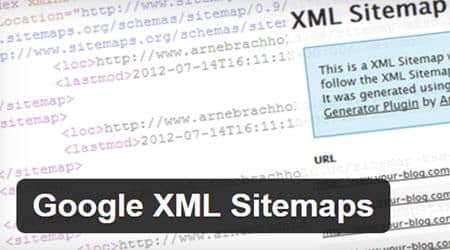
El funcionamiento de este plugin es sencillo. Google hace un rastreo, comprueba que tu web tiene contenido y lo indexa. Cada nuevo cambio que realices en tu web, Google XML Sitemap hace un nuevo informe para los buscadores mejorando así los tiempos de indexación.
SEO Redirection
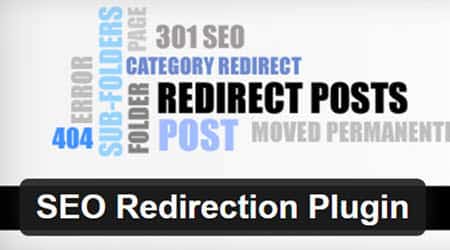
SEO Redirection es un plugin para WordPress que te ayuda a monitorizar los errores 404 de tu sitio web y crea redirecciones 301 para mantener el link juice de Google. Libra a tus lectores de molestos errores 404. Encuentralos y redirigelos fácilmente a otras página o a un 404 personalizado.
P3 Plugin Profiler
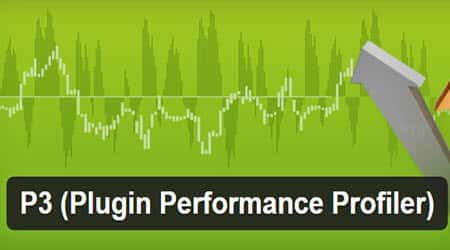
¿Instalas todo los plugins que ves? Intenta instalar cuantos menos mejor y los que instales pásalos por la lupa de P3 Performance Profiler. Si un plugin afecta en exceso a la velocidad de carga de tu WordPress descártalo directamente. Eso sí, cuando lo hayas usado, elimínalo hasta la siguiente.
Ninja Forms
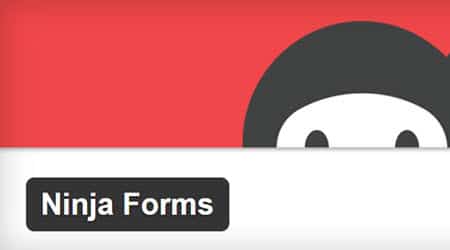
Ninja Forms es un excelente plugin de WordPress para crear todo tipo de formularios de contacto para tu blog. Ofrece una interfaz amigable, fácil de utilizar y con opción a añadir extensiones para aumentar la capacidad y funciones que vienen por defecto. Es muy completo.
Sumo
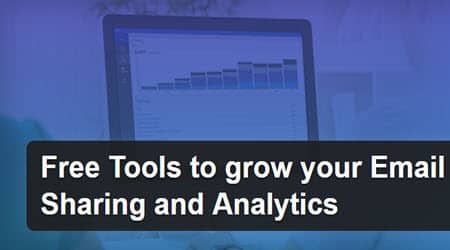
SumoMe es un plugin enfocado a la creación, gestión y desarrollo de estrategias de captación de suscriptores, Email Marketing, etc. Con este plugin podrás diseñar formularios de suscripción de tipo popup que van a aparecer por todo tu sitio web y harán crecer tus listas de suscriptores.
Thank me Later
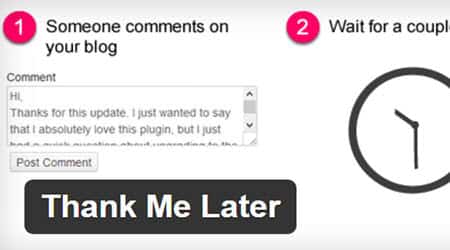
Thank me later envía automáticamente un correo electrónico de seguimiento a cualquier persona que deja un comentario en tu blog, dándole las gracias por tomarse el tiempo para comentar, y fomenta las visitas hacia tu página web. Este plugin de wordpress te vendrá bien para fidelizar.
iThemes Security
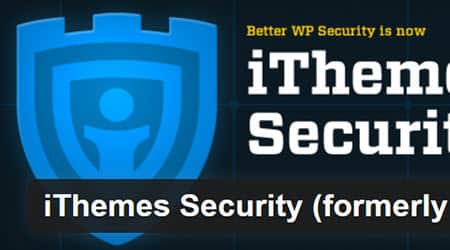
La seguridad es una de las principales prioridades que cualquier usuario de WordPress debe tener. Lo mejor es proteger la plataforma desde el principio y no hasta que hemos sido atacados o hackeados. iThemes Security es el mejor plugin de seguridad para WordPress.
Limit Login Attempts
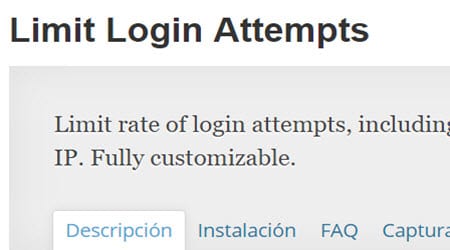
Limit Login Attempts limita los intentos de acceso a tu cuenta de WordPress. Ante un número de intentos fallidos bloquea el acceso desde esa IP durante un tiempo que configuras desde su panel de administración, haciendo imposible los ataques por fuerza bruta. Un plugin muy útil, sencillo y gratuito.
Google Drive for WordPress
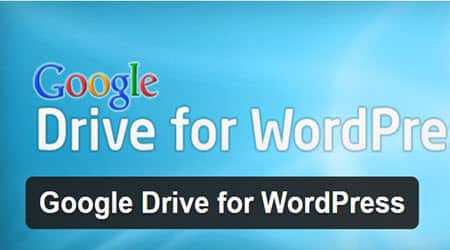
Con el plugin Google Drive for WordPress podrás crear una copia de seguridad de tu página web, blog o tienda online de WordPress directamente a una cuenta de Google Drive de manera periódica. De esa manera podrás respaldar tu sitio web ante cualquier ataque o problema.
WooCommerce
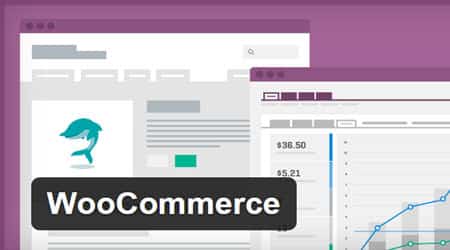
Woocommerce es un plugin de wordpress gratuito, con cientos de opciones, que está soportado por infinidad de desarrolladores y es utilizado por muchas tiendas online de éxito. Dispone de características y extensiones adicionales que harán las delicias de cualquier usuario.
WP Smush
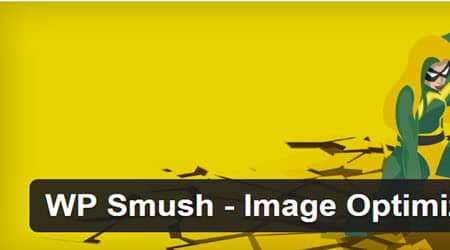
WP Smush es un plugin de WordPres que optimiza las imágenes, con el que puedes reducir el tamaño de tus imágenes en torno al 10-40% sin perder nada de calidad. Es una de las mejores opciones para reducir el peso de las imágenes (las que están subidas también) y mejorar el WPO de tu instalación.
#8 Revisa la configuración SEO de tu WordPress
Partiendo de la base de que Internet está abarrotada de sitios web, eso no significa que todas estén compitiendo para salir las primeras en las SERPS (las páginas de resultados de Google). En realidad, la gran mayoría no tienen ninguna posibilidad de posicionarse, ya que muchas de las personas que están detrás de esas páginas web, blogs y tiendas online no tienen ningún tipo de conocimiento ni experiencia en el mundo SEO. WordPress, aunque es fácil de utilizar, tiene un margen de mejora SEO que es necesario revisar y optimizar (con plugins y ajustes SEO). Por ello, a nivel SEO, esto es lo que te recomiendo que hagas antes de publicar tu web WordPress:
Revisa la arquitectura web: La arquitectura web es, en pocas palabras, la jerarquización de la información en un sitio web, por lo que no importa que sea la web más simple o las más compleja, ya que en ambos casos debes asegurarte de que sea lógica y ordenada. Míralo desde la perspectiva de una casa (arquitectura tradicional), donde existen los cimientos, los pilares, las plantas y el tejado y aplica esta lógica a tu sitio web para su optimización de cara al posicionamiento en buscadores. Puedes elegir entre la arquitectura web horizontal (con pocos niveles, por lo que en pocos clicks puedes llegar a las diferentes páginas del sitio web) y la arquitectura web vertical (con muchos niveles y que genera mayor número de clics). Dependiendo del tipo de web que tengas, así será su arquitectura.
Revisa la taxomomía web: Una taxonomía es una estructura de organización de la información que está formada por un conjunto de categorías y subcategorías gracias a las cuales puedes unir entidades (cosas) que comparten alguna característica común. Por ejemplo, Email Marketing y Marketing de Contenidos son acciones de Marketing Digital, por lo cual son subcategorías de dicha categoría. WordPress tiene una función muy avanzada de categorías y etiquetas que es importante utilizar con cuidado y cabeza.
Revisa la ontología web: Cuando tengas bien pensada la taxonomía web, esos elementos deben relacionarse entre sí a través de enlaces internos que añades en el menú, en el título de la página (por ejemplo en los breadcrumbs), en el contenido y en el pie de página (en todas las secciones de la web).
Activa el protocolo HTTPS: HTTPS o protocolo seguro de transferencia de hipertexto en español es simplemente la versión segura del conocido http (Hyper Text Transfer Protocol), que seguramente ya has visto en otros sitios web. Este protocolo sirve para proteger el envío de datos privados (contraseñas y datos personales) en Internet y su objetivo es preparar un canal cifrado entre el internauta y el servidor (encriptando los datos por si un amigo de lo ajeno consigue interceptar esa conexión). Google ya lo tiene en cuenta para posicionarte en las SERPS, por lo que pasa de HTTP a HTTPS tu WordPress antes de publicarlo
Crea, configura e indexa un mapa del sitio XML: ¿No te ha pasado alguna vez que tu stio web o sus contenidos tardan en indexarse en los buscadores? Muchas veces los buscadores tienen dificultades para encontrar las páginas de tu sitio web y suele ser debido a que tienes enlaces en JavaScript, Java o Flash, tu página web es reciente, no has enlazado correctamente las páginas internas o tienes demasiadas páginas (y éstas no están bien enlazadas). En estos casos, un sitemap XML es un recurso valioso para mejorar la indexación y ofrecer una solución a los buscadores rápida (y que entienden) para que puedan guardar tus contenidos en sus índices. Existen plugins para generar sitemaps de WordPress de forma automática, por lo que revisa que los tengas instalados y bien configurados. Una vez lo tengas, indéxalo a través de Google Search Console (en la sección de «sitemaps»).
Crear y configura un archivo robots.txt: El archivo robots.txt es un archivo de texto que dicta unas recomendaciones de indexación y de comportamiento para los crawlers o los robots de los motores de búsqueda (¡ojo! recomendaciones, no obligaciones). Estos crawlers quieren indexar toda la información posible, así que cuando llegan a tu página web lo rastrean todo. El problema surge cuando quieres evitar que ciertas páginas se incluyan en sus índices. ¿Qué haces entonces? Tienes 2 opciones. La primera es usar una etiqueta especial en cada página (véase «Meta Robots») o utilizar un archivo centralizado para controlar la entrada: el archivo robots.txt (echa un ojo a el archivo robots.txt de mi web).
Revisa el peso, el formato y la información de las imágenes: Las imágenes es uno de los elementos que más pesan en cualquier sitio web y, a medida que este crece, se convierte en un elemento que hay que controlar. En un mundo ideal, cuando descargas imágenes de bancos de imágenes gratis y premium y las subes una imagen a la web, deberías subirlas en el tamaño en el que se van a mostrar, en el formato de imagen idóneo y optimizadas (es decir, la misma imagen, con la misma calidad, pesando hasta 4 veces menos). Para hacerlo existen plugins para optimizar las imágenes que subes a tu WordPress y herramientas para optimizar las imágenes antes de subirlas. Además, para que los buscadores entiendan las imágenes, debes nombrarlas correctamente antes de subirlas (aprovechando a añadir palabras clave) y añadir título, descripción y texto alternativo (etiqueta «alt»).
Controla las redirecciones que hayas hecho: Las redirecciones, sean del tipo de que sean, son un arma SEO por sí mismas. Ya sea para redireccionar una página, redireccionar un directorio, redireccionar un dominio o redireccionar de la versión con www a la que tiene www (y viceversa), esta herramienta te ayuda a corregir errores 404, eliminar registros de spam y a mantener limpia tu instalación WordPress. De lo contrario, imagínate que eliminas una entrada, página o producto de tu WordPress o cambias la URL y no haces nada. Si ese contenido ha sido enlazado desde otro sitio, el usuario que acceda a través de el se encontrará con una página de error. Para hacerlo existen plugins de WordPress para hacer redirecciones muy interesantes que debes conocer e instalar antes de publicar tu web.
Haz el seguimiento de la posición que ocupa tu sitio web en los resultados de búsqueda de Google: En cualquier proyecto SEO, una de las métricas más importantes para saber si la estrategia SEO está funcionando o no es la posición que ocupa tu sitio web en los resultados de búsqueda de Google. La manera más habitual para conocer dicha posición es buscar cada una de las palabras clave en el motor de búsqueda y apuntar en la posición en la que aparece tu web. Este método, aunque algo rudimentario, funciona, pero no es eficiente y lleva consume mucho tiempo. Para ello existen los rank trackers, que son herramientas que realizan ese trabajo de forma automática (incluso por buscador, país e idioma). Para ello existen plugins de WordPress para hacer el seguimiento de posiciones y herramientas SEO externas muy interesantes.
Revisa el snippet de Google (título, metadescripción y URL): Un snippet es la descripción resumida de tu sitio web en Google. En pocas palabras, son los elementos que ves cuando buscas cualquier cosa en Google: un título (con un máximo de 60 caracteres), una URL (lo más corta posible) y una descripción (con un máximo de 155 caracteres). Audita tu contenidos y optimiza estos elementos en todas las entradas, páginas y productos.
Revisa la gramática y la ortografía de los contenidos: Uno de las peores cosas que llevo cuando estoy en una página web es que haya muchas faltas de gramática y ortografía (sea el idioma que sea). Se puede entender que pases por alto algún fallo tonto pero, si son muchos, ocasionan, no solo que tu contenido pierda calidad y credibilidad, sino que el usuario se vaya y no vuelva.
Publica las entradas en las redes sociales de forma automática: En SEO, uno de los factores de posicionamiento web más importantes son los enlaces externos y, dentro de sus tipos, están los enlaces sociales. Estos no sólo ofrecen un signo de que el contenido es de valor (y está siendo compartido), sino que aportan un grado más de impacto y visibilidad. Hay muchos webmasters que dedican mucho tiempo a crear contenidos de calidad pero, a la hora de promocionarlo en las redes sociales, les da pereza (cuando es casi la parte más importante) y terminan, en muchos casos, por no hacerlo. Para hacerlo existen plugins WordPress para redes sociales que te permiten compartir contenido de forma automática.
#9 Mide la velocidad de carga de tu WordPress y optimízala
El rendimiento de tu instalación WordPress (performance) y su velocidad de carga son aspectos que hay que tomarse muy en serio. Puedes tener el mejor diseño web del mundo y los mejores contenidos, que si la página tarda en cargar es muy probable que tus visitas se vayan y no vuelvan. Por ello, en este punto necesitas herramientas y plugins con los que medir el rendimiento de tu web y detectar puntos de mejora y así concatenar y minificar archivos, hacer carga diferida de archivos, optimizar de bases de datos o lo que necesite tu sitio web. Por ello, a nivel WPO, esto es lo que te recomiendo que hagas antes de publicar tu web WordPress:
Optimiza la base de datos de vez en cuando: A medida que tu sitio web va creciendo, también lo hace la base de datos. En WordPress es MySQL, un elemento que tiene un espacio reservado en el servidor donde se almacena toda la información de tu instalación en forma de tablas y filas (contenidos, información de la instalación, información de los plugins, configuraciones, usuarios, etc) y que no es accesible desde el dashboard. Esto significa que, subas los que subas y todos los plugins que instales dejan huella (y ocupan espacio). Para ello, revisa que tengas instalados y configurados alguno de estos plugins para optimizar la base de datos de WordPress, con los que debes optimizar la base de datos al menos 1 vez a la semana (se puede automatizar).
Instala los plugins que realmente necesitas: Un error muy habitual es instalar plugins que no necesitas o que están afectando al rendimiento de tu instalación (sin tu darte cuenta). La verdad, nunca he entendido este comportamiento, pero cuando hacemos auditorias de instalaciones WordPress nos encontramos con muchos sitios web con decenas de plugins que no se están utilizando y que hacen la web más lenta. ¿Cómo se soluciona? ¡Es fácil! Instala el plugin P3 (Plugin Performance Profiler), detéctalos y elimínalos.
Instala, configura y optimiza un sistema de cache: Cada vez que alguien visita una página de tu sitio web está haciendo una petición al servidor. Esta petición es procesada (incluyendo las consultas a la base de datos) y el contenido es enviado desde el servidor hasta el navegador del usuario. El resultado final es que tu sitio web se muestra con todos los archivos y elementos que lo hacen lucir lo que es. Si tu web requiere de pocas peticiones al servidor y pesa poco, todo bien, el problema es cuando ya son archivos más grandes (o bases de datos enormes donde hay que buscar la información). Aquí es donde entra en juego el caché, que ordena al servidor que almacene los archivos en el disco o RAM del usuario que hace la petición (depende de la configuración), lo que lo hace más eficiente y rápido. Para ello, revisa estos plugins de cache para WordPress, elige uno e instala, configura y optimiza el plugin para mejorar la velocidad de WordPress.
Concatenar y minificar los archivos CSS y JS: El peso de los ficheros indispensables para que tu sitio web se muestre tal y como es (CSS, HTML, Javascript, PHP, etc) tienen un impacto en la velocidad de carga. Suele ocurrir que, a medida que vas aumentando la funcionalidad de tu WordPress va creciendo la lista de plugins que instalas. Estos plugins, además, instalan sus propios archivos, lo que hace que pases de tener que cargar 1 archivo a tener que cargar 10, 20, 30 o más archivos. Una solución es concatenar (o combinar) y minificar (comprimir lo máximo posible un archivo sin perder funcionalidades) los archivos CSS, HTML, Javascript y PHP (aunque no siempre funciona, porque depende de cómo esté desarrollado esa plantilla o ese plugin). Para ello, revisa que tengas instalados y configurados alguno de estos plugins para concatenar y minificar para WordPress.
Activar lazy loading: Lazy loading (o carga diferida) es un patrón de diseño comúnmente utilizado en la programación informática que consiste en retrasar la carga o inicialización de un objeto hasta el mismo momento de su utilización. Esto contribuye a la eficiencia del servidor y del sitio web, ya que se evita la precarga de objetos que podrían no llegar a utilizarse. Este tipo de sistema se aplica normalmente a las imágenes, ya que son elemento que más pesa en cualquier sitio web y, si son muchas las que hay que cargar, el rendimiento baja considerablemente. Para ello, revisa que tengas instalados y configurados alguno de estos plugins de lazy loading para WordPress.
Deshabilita el hotlinking: ¿Que es eso del hotlinking? ¡Es fácil! Significa que alguien enlaza directamente una imagen desde tu servidor a uno externo (aprovechándose de tu trabajo y servidor). Esto hace que tu ancho de banda se “pierda”. Eso sí, es fácil de prevenir configurando la opción desde el dashboard de tu hosting web (cpanel) o insertando un código dentro del archivo .htaccess.
#10 Asegúrate de que has creado las páginas principales
En todo sitio web existen una serie de páginas obligatorias que todo usuario espera que tengas. No importa si las llamas de una manera o de otra, ya que, en definitiva, el objetivo que cumplen es el mismo. Por ejemplo, no puede existir una web en donde no haya una página de contacto, no sólo porque no habrá manera de los que los usuarios que estén interesados en tu marca puedan contactarte, sino por una cuestión de lógica y usabilidad. Por ello, comprueba que tienes creadas estas páginas:
Página de inicio: La página principal de tu sitio web. En «Ajustes > Lectura» puedes configurarla como página dinámica que se actualiza con cada nueva entrada del blog (que suele venir por defecto) o como página estática donde tendrás que resumir, de la manera más creativa posible, qué ofreces y quién eres.
Sobre ti (o nosotros): La página «Acerca de», «Sobre ti» o «Sobre nosotros» es un lugar ideal para hablar de ti de una manera más cercana y coloquial. Preséntate de la mejor manera posible explicando quién eres, de dónde vienes y por qué esto debería importarle a tus lectores o visitas. Crea esta página con un toque de «historia» y, si es posible, añaade algo de intriga.
Página de productos y servicios: ¿Estás construyendo la web para divertirte? ¿No verdad? El objetivo es vender, por lo que, la página de productos y servicios es esencial para conseguir conversiones. En esta página vas a mostrar todos los productos y servicios que ofreces (de forma resumida) para luego crear páginas personalizadas de cada producto o servicio (que mejorará tu posicionamiento web y aumentará los leads).
Página de contacto: Si alguien entre en tu sitio web y, por la razón que sea, necesita contactar contigo, es imperativo que haya una página de contacto. En esta página puedes mostrar muchas formas de contacto (formularios, mapas, chats en vivo, etc), el formulario de contacto es vital.
Paginas legales: Todo sitio web (en territorio español) debe cumplir con la LOPD (Ley Orgánica de Protección de Datos) y la LSSI (Ley de Servicios de la Sociedad de la Información y del Comercio Electrónico). Por ello, debes ofrecer a los usuarios acceso a tu aviso legal (quién es el titular de la web, su CIF/NIF, los datos registrales, la dirección fiscal y una forma de contacto), política de privacidad (si la web dispone de un formulario o varios debes explicar cómo se recojan los datos personales, en dónde y qué se hace con ellos), política de cookies (informa de cualquier tipo de cookie que utilices para captar información, ya sea del software de analítica web, de publicidad o lo que sea) y condiciones generales de uso (en donde expliques los detalles del acceso y el uso de la web). En otros países será muy parecido (te recomiendo revisarlo), ya que, el objetivo es informar todo lo posible al usuario y ser lo mas transparente posible.
#11 Conecta tu instalación WordPress con Google
Cuando creas una página web, blog o tienda online con WordPress, una de las maneras de medir los resultados es través de la analítica web. La idea es que, una vez que el sitio web es publicado, empieces a recoger todo lo que pasa dentro de tu dominio web y puedas medir las estadísticas web y estar bien informado del estado de su sitio web (indexación de páginas, enlaces entrantes, errores 404, marcados estructurados, etc). Para ello, algunas de mis herramientas favoritas son Google Analytics y Google Search Console (tengo más, pero estas dos son las más importantes) y esto es lo que debes hacer antes de publicar tu web WordPress:
Implementa Google Analytics en tu instalación web: Aunque existen varias maneras de instalar Google Analytics en WordPress (con plugins o sin ellos), una de las maneras más rápidas y fáciles es implementar el código de seguimiento GA utilizando un plugin, que son fáciles de instalar y de personalizar desde dentro del área de administración de WordPress (sobre todo para usuarios principiantes). Todo lo que tienes que hacer es crear una cuenta de Google Analytics, implementar el código en tu instalación de WordPress (el código JavaScript debe añadirse antes de la etiqueta «</ body>» en el archivo «header.php«).
Añade tu dominio web a Google Search Console: Hasta hace poco llamado Google Webmaster Tools, Google Search Console es un conjunto de herramientas gratuitas de Google que ayuda a cualquier webmaster a establecer un puente entre el mismo, la página web y Google. Por ello, para poder aprovechar esa «unión» y empezar a recibir información sobre el estado de tu instalación web, debes acceder a su página, añadir tu dominio y verificarlo.
Aparte de integrar estas herramientas de Google, que son perfectas para medir todo lo que pasa dentro de tu sitio web , una de las métricas más importantes para saber si la estrategia SEO está funcionando o no es la posición que ocupa tu sitio web en los resultados de búsqueda de Google. La manera más habitual para conocer dicha posición es buscar cada una de las palabras clave en el motor de búsqueda y apuntar en la posición en la que aparece tu web. Este método, aunque algo rudimentario, funciona, pero no es eficiente y lleva consume mucho tiempo. Para ello existen los rank trackers, que son herramientas que realizan ese trabajo de forma automática (incluso por buscador, país e idioma). Por ello, he hecho una listado con los mejores plugins de WordPress para hacer el seguimiento de posiciones.
#12 Asegura al máximo tu instalación WordPress contra ataques
WordPress, al ser utilizado por más del 35% de todos los sitios web del mundo, lo hace un blanco perfecto par hackers y amigos de lo ajeno. ¡Piénsalo! Si vas a hacer ataques de fuerza o spam y quieres llegar al máximo de víctimas posible, qué mejor que pensar en el CMS que más se utiliza. Partiendo de la base de que no hay ningún sistema 100% seguro (ni nunca lo habrá), es importante ser consciente de lo que te juegas si dejas tu intalación web sin ningún tipo de protección. Por ello, te dejo varias coas que debes revisar antes de publicar tu web WordPress:
Invierte en un hosting de buena calidad: Escoger el hosting basándote sólo en el precio es un error de principiante (que puede salirte muy caro a la larga). Por desgracia, en el mercado hay algunos proveedores de alojamiento web buenos (que merecen la pena) y otros muchos nefastos. Una brecha de seguridad muy habitual en las instalaciones WordPress suele venir del propio hosting web, ya sea porque no actualizan su versión de PHP, no ofrecen copias de seguridad o no tienen una buena atención al cliente (que se nota cuando vienen los problemas).
Utiliza contraseñas seguras: Un ataque de fuerza bruta es básicamente un programa ejecutándose en un ordenador que hace pruebas continuas de combinaciones de contraseñas contra un sitio web hasta que encuentra la correcta. Para evitar este tipo de ataques (y para estar más tranquilo en general), utiliza contraseñas lo más complejas posible, combinando mayúsculas, minúsculas, números y caracteres alfanuméricos.
Actualiza WordPress, la plantilla y los plugins: Otra entrada de problemas suele venir de no actualizar. Si no consideras pagar un servicio de mantenimiento de WordPress (cosa que te recomiendo que valores para quitarte dolores de cabeza), debes actualizar a menudo el core de WordPress, la plantilla y los plugins. Si no lo haces, dejas la puerta abierta a los hackers que aprovechan las vulnerabilidades de las versiones anteriores.
No instales plantillas o plugins piratas: Hacer uso de temas o plugins no oficiales (o pirateados) es algo que, aunque creas que te ahorra dinero, puede acabar en desastre. La cantidad de código malicioso incluido en este tipo de descargas es simplemente brutal, dando el poder al hacker para hacer con tu web lo que quiera. Por ello, te recomiendo apostar por plantillas y plugins premium y, en su defecto, por plantillas y plugins del repositorio oficial de WordPress.
Instala plugins específicos para mejorar la seguridad: ¿Te tomas en serio la seguridad de tu sitio web? ¡Tengo buenas noticias! En el mercado existen decenas de plugins específicos para mejorar la seguridad de tu WordPress que te ayudan a detectar malware, modificaciones de archivos, acceso de usuarios (no autorizados) y un largo etc.
Aprende a hacer copias de seguridad de tu web (o automatízalo): Crear backups de tu WordPress con regularidad es uno de las mejores consejos que te puedo hacer para salvaguardar el trabajo, tiempo y dinero que inviertes en tu sitio web. Las copias de seguridad te dan una tranquilidad y seguridad en situaciones de pirateo o eliminación de tu web (ya sea por errores o a propósito). Para ello te recomiendo que revises estos plugins para hacer copias de seguridad en WordPress.
Como habrás podido comprobar, el proceso de publicación de un sitio web nuevo con WordPress no es tan sencillo como hacer click en «Publicar» (aunque realmente es extrapolable a cualquier otro software). Aunque en muchos casos son pequeños detalles los que hay tener en cuenta, estos pueden dar al traste con tu proyecto web antes incluso de empezar. Imagina que publicas tu página web, blog o tienda online pero tiene la etiqueta «noidex» (es decir, que no quieres que se indexe), que no has añadido los títulos y metadescripciones correctamente o que la instalación tarda varios segundos en cargar. Si no lo revisas antes de publicar la web, es probable que no rinda como tienes esperado. Por ello, espero que este checklist de tareas te haya ayudado.
¿Qué te ha parecido este listado de tareas que debes revisar antes de publicar una web WordPress? ¿Te ha ayudado a entender que no es tan sencillo publicar un sitio web nuevo? ¿Ya utilizas un checklist parecido y quieres contar tu experiencia? ¿Crees que me he dejado algo? ¿Te has quedado con alguna duda o pregunta? Entonces te pido que dejes un comentario. Da igual que sea o una duda o un simple gracias, pero me alegraré mucho de leerlo y responderlo.
¿Te ha gustado el contenido?
Puntuación media 5 / 5. Votos: 856
¡Todavía no hay votos! Sé el primero en valorar el contenido.
WordPress es, sin duda, una de las mejores plataformas para crear una página web, un blog o una tienda online para tu negocio, ya que es fácil de usar, flexible y ofrece muchas opciones para personalizarla de acuerdo a tus necesidades. Empieza con buen pie con WordPress, revisa esta completa guía y aprende a potenciar tu pagina web, blog o tienda online WordPress desde el principio.
Soy muchas cosas, pero todo empezó como blogger hace más de 20 años. Desde ahí he ido ido creciendo como persona y profesional hasta que decidí dejar un buen trabajo, emprender por mi cuenta y poner en marcha mi propia agencia de marketing digital. Ahora, junto con un equipo joven, motivado y muy cualificado, ayudo a profesionales y empresas a crear y hacer crecer su negocio en Internet ofreciendo un servicio de marketing digital atento, cercano, integral y profesional.
Únete a más de 50.000 personas que, aparte de recibir los primeros todas las actualizaciones del blog e importantes descuentos en herramientas, tienen acceso gratuito a todos nuestros contenidos.


Únete a más de 50.000 personas que, aparte de recibir los primeros todas las actualizaciones del blog e importantes descuentos en herramientas, tienen acceso gratuito a todos nuestros contenidos.









